
时间:2020-11-14 22:48:06 来源:www.win10xitong.com 作者:win10
win10系统已经发布很久了,已经还算是比较稳定了,但还是有用户碰到了win10系统怎么打开控制面板的问题,并且绝大部分的网友都不知道该怎么处理win10系统怎么打开控制面板的问题。我们现在就来看下怎么处理,在查阅了很多资料后,小编整理了方法步骤:1、使用Win+X组合键调出快捷菜单;2、或者右键开始按钮,在打开的菜单中选择控制面板就彻底解决了。好了,没有图可能不好理解,下面我们再一起来看看win10系统怎么打开控制面板的修复措施。
方法1:通过快捷菜单
1.使用Win X组合键调出快捷菜单;
2.或者右键单击开始按钮,并从打开的菜单中选择控制面板。
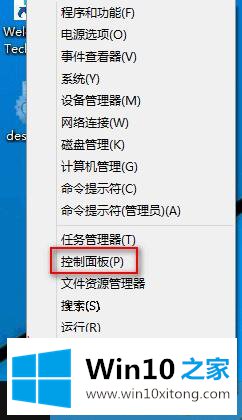
方法2:通过开始菜单
1.单击开始按钮,并在开始菜单中,单击所有应用程序;
2.展开“视窗系统”,然后单击控制面板。
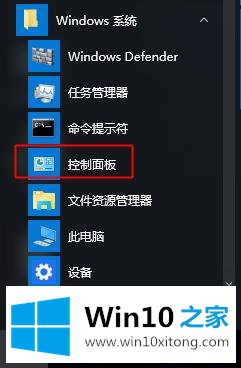
方法3:通过任务栏搜索“微软小娜”
1.点击任务栏搜索框,进入控制面板;
2.在显示列表中,单击顶部控制面板进入。
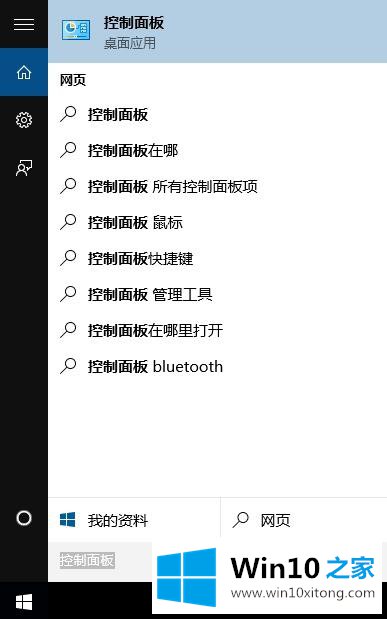
方法4:将控制面板直接放在桌面上
1.在桌面空白处,右键点击个性化-主题-桌面图标设置;
2.在桌面图标设置窗口,勾选“控制面板”,确认;
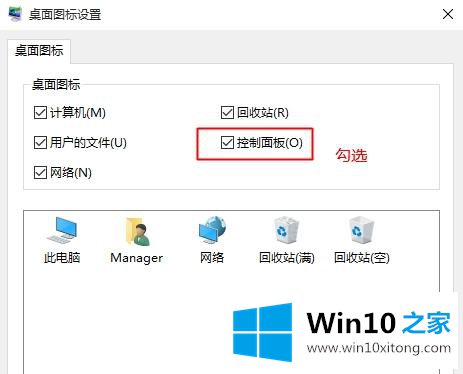
3.控制面板图标可以显示在桌面上。
查看详细步骤:如何在windows10计算机系统的桌面上添加控制面板图标
win10系统的控制面板打开方式有很多种。这里介绍四种常用方法,选择一种适合自己操作习惯的,希望对大家有所帮助。
上面的内容就是说win10系统怎么打开控制面板的修复措施,小编也是特意琢磨过的,还没有学会的网友可以再多阅读几次上面的内容,按照方法一步一步的做,就可以解决的。最后希望多多支持本站。